IGEL瘦客户机UDLX基本配置图解教程(二)
1.5. 网络配置
1.5.1. 手动设置网络
默认来说, 瘦客户机会使用DHCP来获得配置,但如果你希望手动配置静态IP的话,请按如下操作。
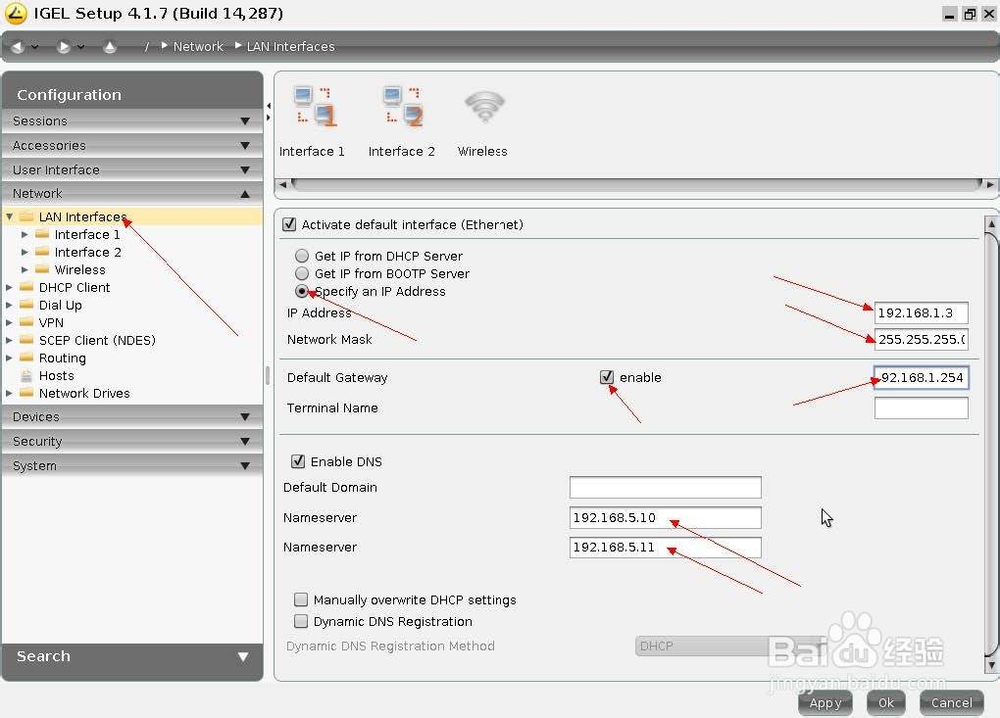
点击 Network->LAN Interface, 输入IP地址等信息。
注意: Terminal Name是指瘦客户机名字, 默认设定瘦客户机名字将是IGEl-MAC地址。Default Domain不是必须的。
检查网络连接

在Application Launcher->System->Network Tools你可以ping网关,服务器等等你需要确定连接的位置
注意: 此处你可以尝试ping域名而不是IP,以此来检查DNS是否正常。
1.6. 其他配置
1.6.1. 显示
IGEL默认设定瘦客户机会自动侦测所连接的显示器分辨率,但如何你像手动确认,请按以下操作。
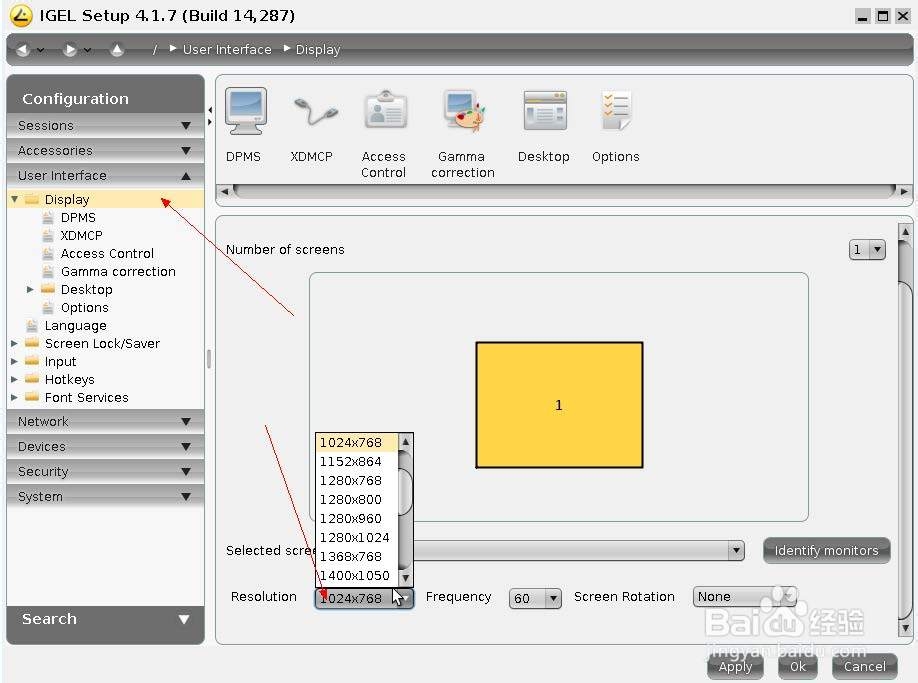
进入 IGEL Setup->User Interface->Display, 选择您需要的分辨率
1.6.2. 语言(中文)
更改至中文
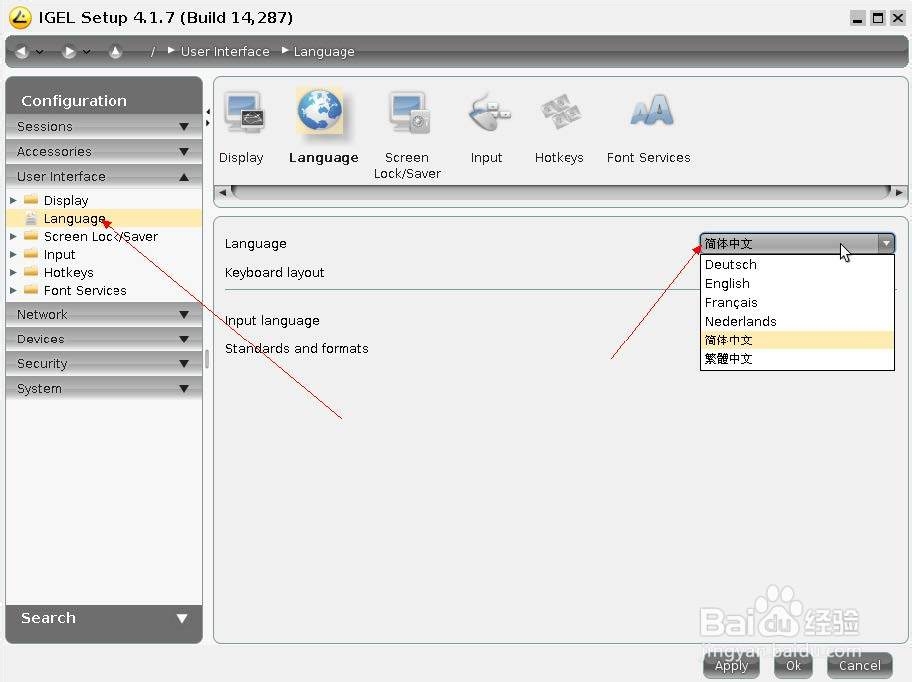
1.6.3. Application Launcher
关闭Application Launcher的自动启动和重启
Application Launcher 是被设定成为开机自动启动并且关闭后重启的一个窗口应用。。
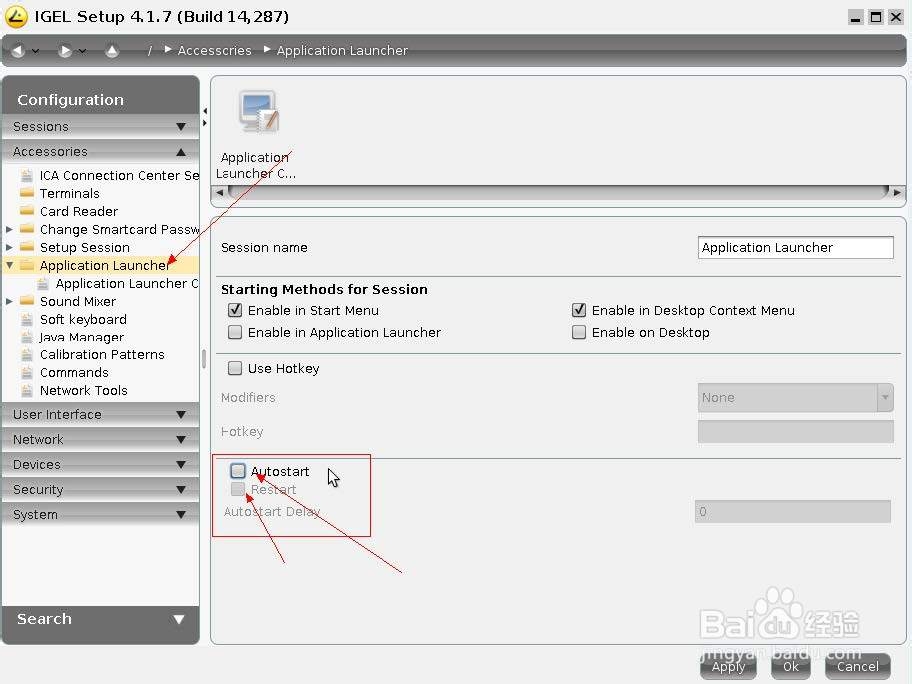
如图勾去 Restart和Autostart。建议勾选自动启动,但可以去除自动重启项
1.6.4. 时间(NTP)
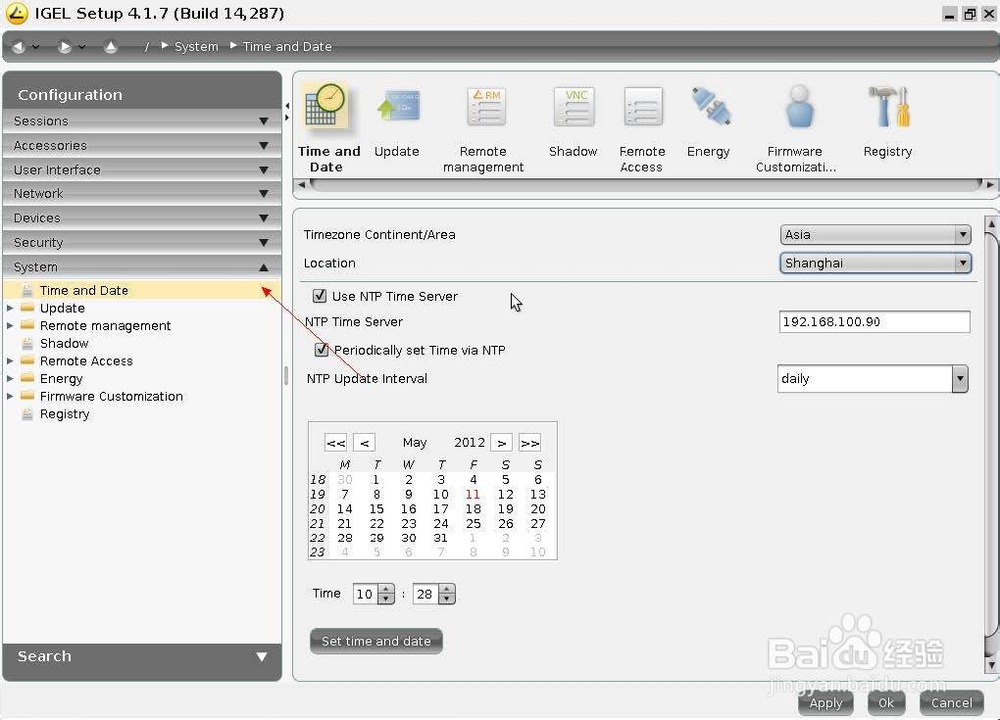
在System中找到Time and Date,可以设定时间服务器或手动设定时间。
注意:在使用虚拟桌面时,虚拟桌面的系统时间和瘦客户机本地的时间有关系,故此当虚拟桌面的系统时间不正确时,您需要检查瘦客户机的时间以及时区配置
Version: ICB03JH
1.6.5. 系统信息(UDC)
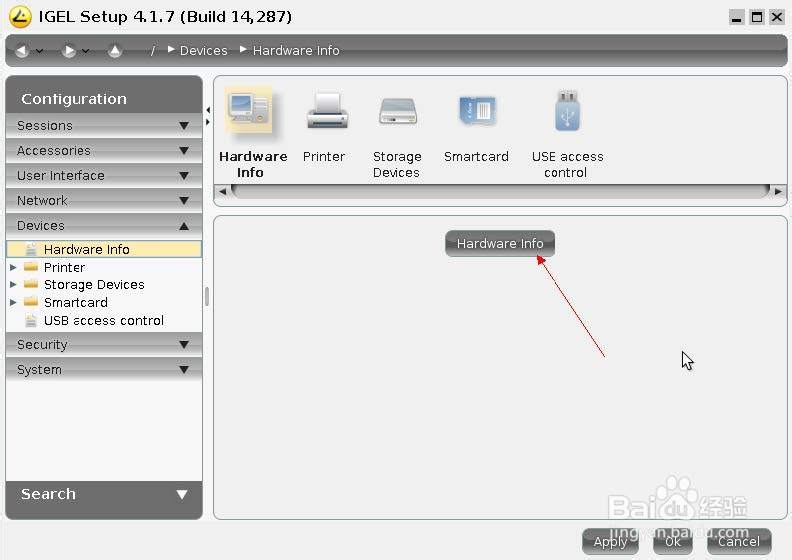
在IGEL Setup->Devices->Hardware Info
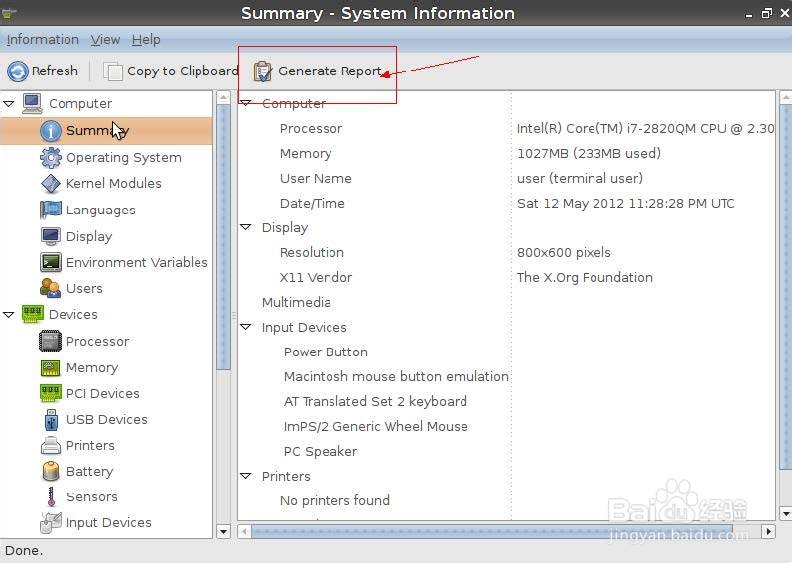
点击Generate Report可以生成当前系统的硬件信息文件,保存至挂载的优盘内。如果挂载优盘参见升级固件章节。
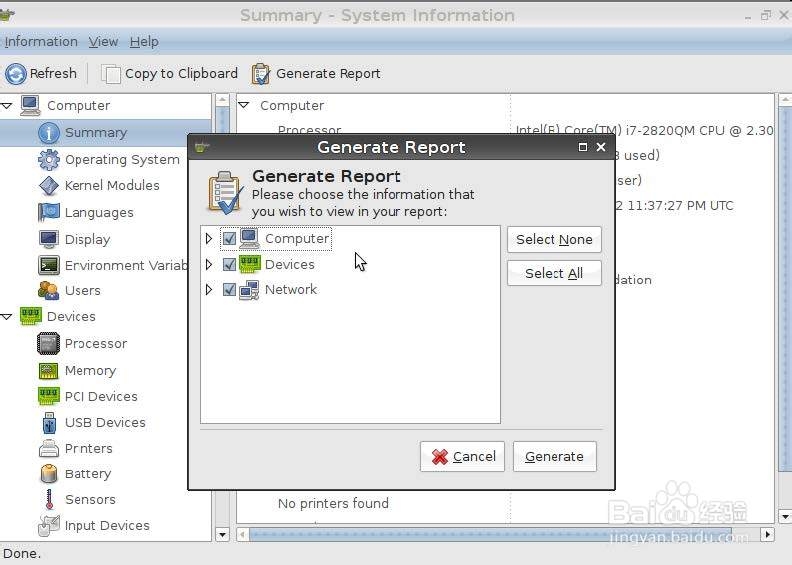
生成报告
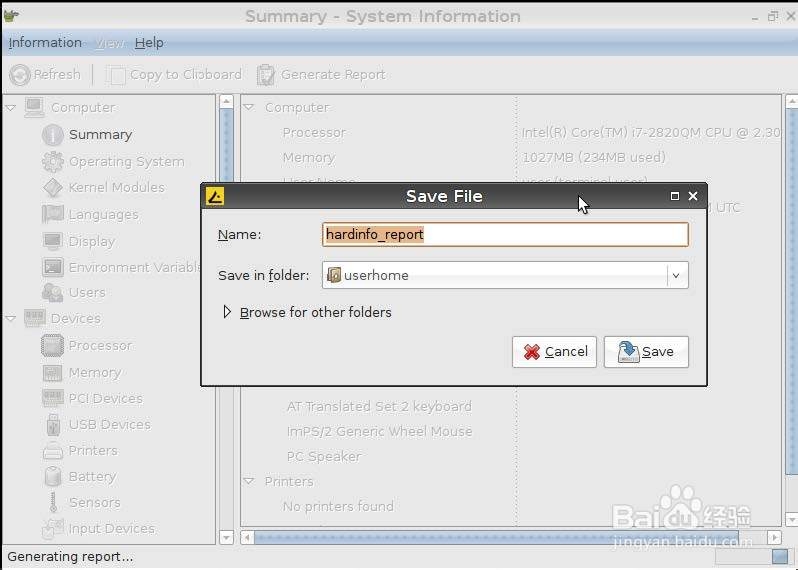
保存至某处(优盘内)
2. 连接后台解决方案
此处我们全部使用本地设定,即,所有配置保持在瘦客户机上。但本地设定我们只建议您使用在单瘦客户机的测试阶段,在后期项目中,我们强烈建议您使用IGEL UMS。
2.1. 连接至 CITRIX
2.1.1. 连接至XenApp
2.1.1.1. 通过浏览器连接XenApp
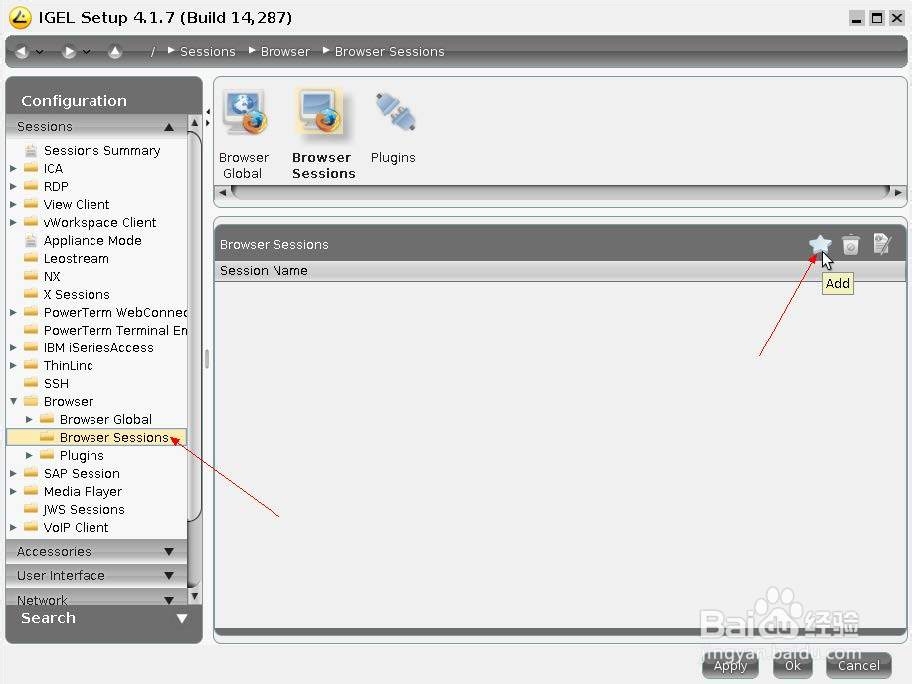
打开 IGEL SETUP,添加一个新的浏览器会话
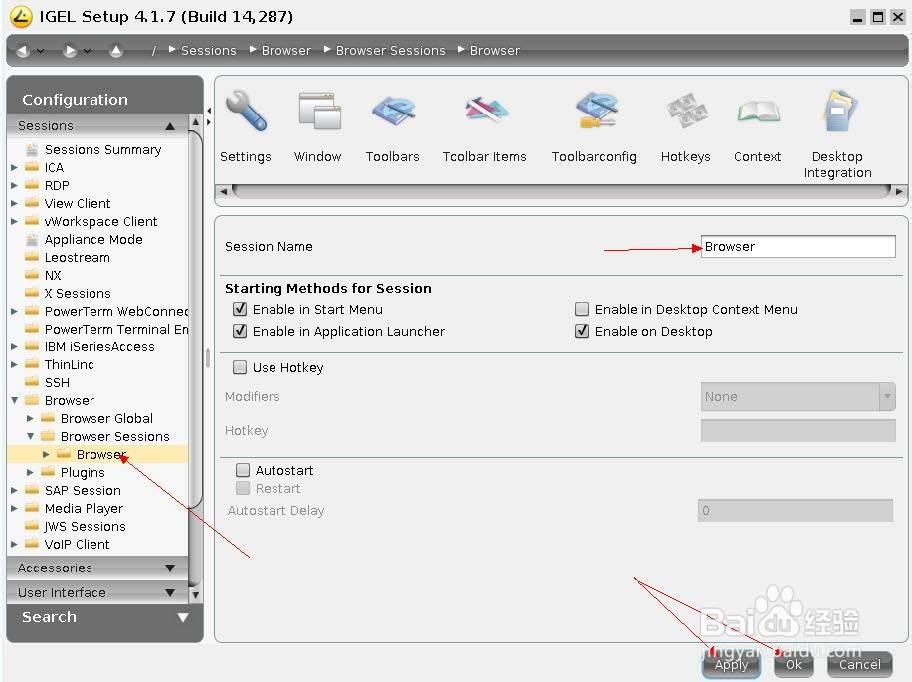
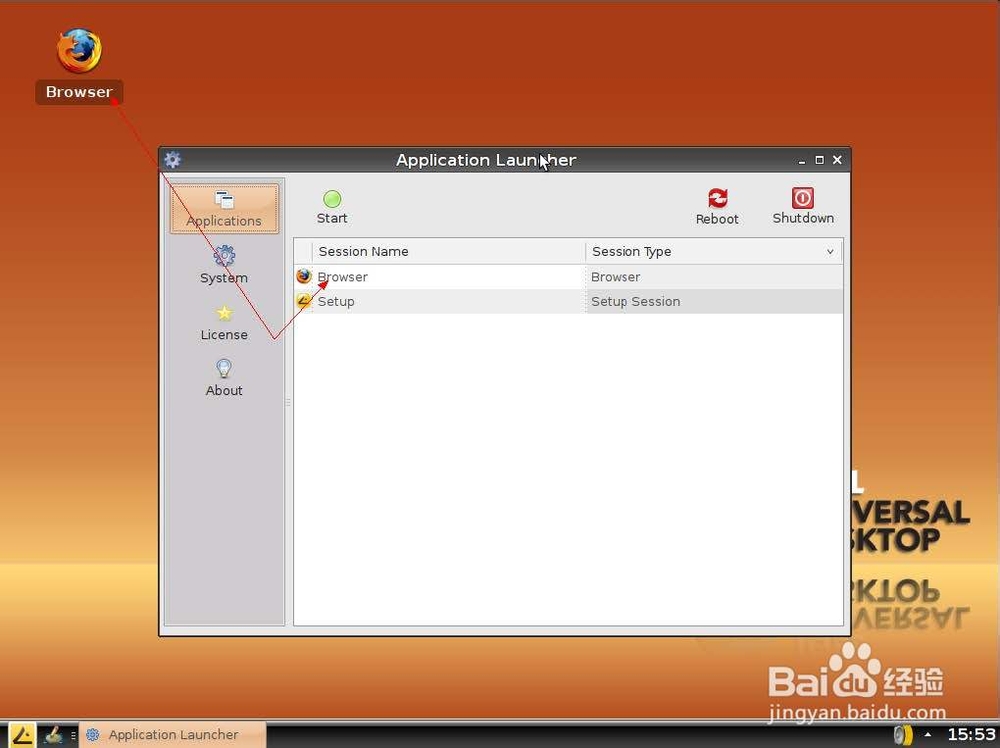
在桌面上您会看到一个火狐浏览器,您可以像使用windows环境下得Citrix WI登录方式一样使用此处的浏览器来连接您的Citrix应用。

如图,打开并登录
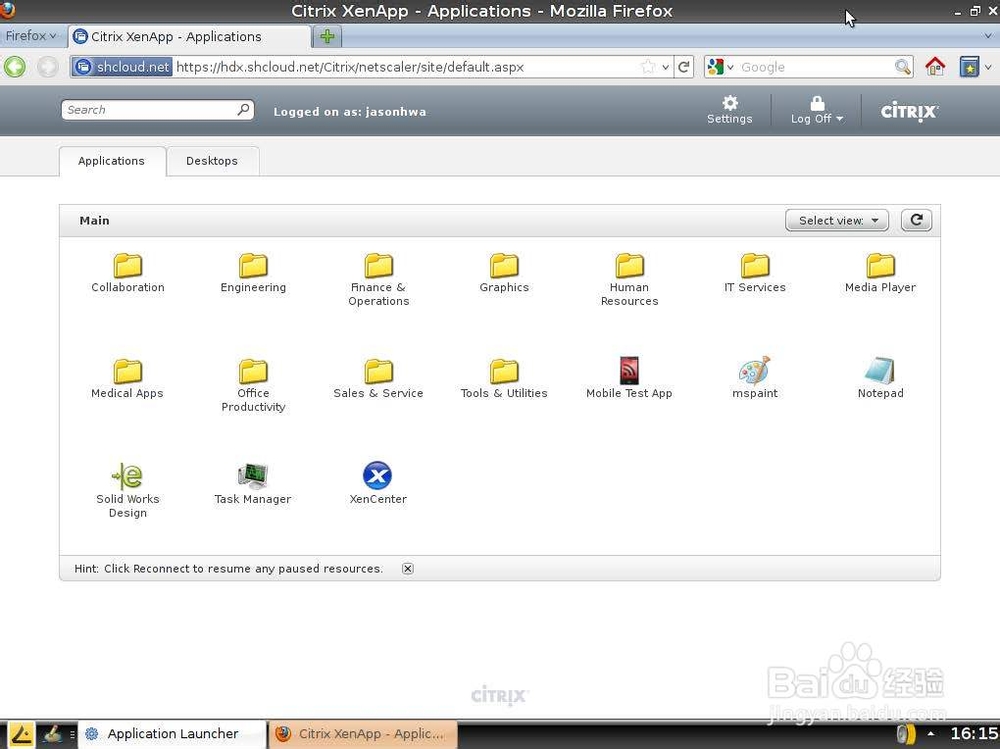
获得所有应用(桌面)